Win Outlook 2013のメール振り分け設定
ここでは、Microsoft Outlook 2013 によるメール振り分け方法についてご説明いたします。
振り分けを行うには、あらかじめ、TikiTikiインターネットホームページから迷惑メールフィルタ設定を行ってください。
STEP 1
Outlook 2013 を起動し、「ファイル」タブをクリックします。
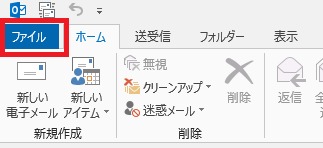
STEP 2
「情報」-[仕分けルールと通知]ボタンをクリックします。
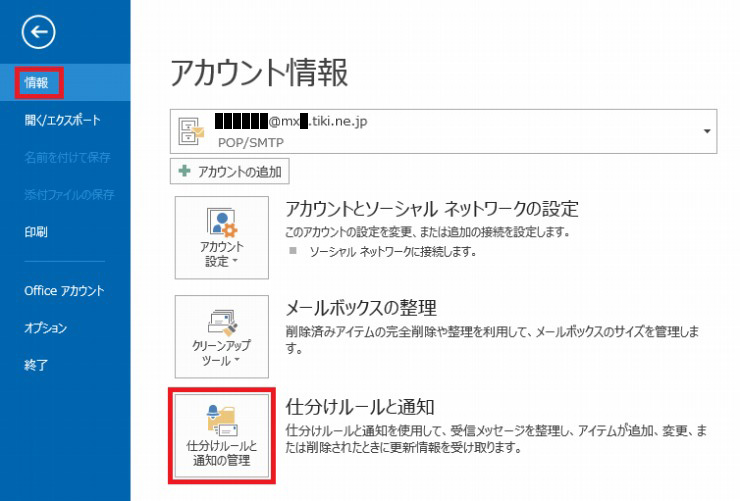
STEP 3
「仕分けルールと通知」が表示されたら、[新しい仕分けルール]をクリックします。

STEP 4
「新しい仕分けルールを作成します」と表示されたら、「メッセージの整理」の中にある「件名に特定の文字が含まれるメッセージをフォルダーに移動する」を選択して[次へ]をクリックします。
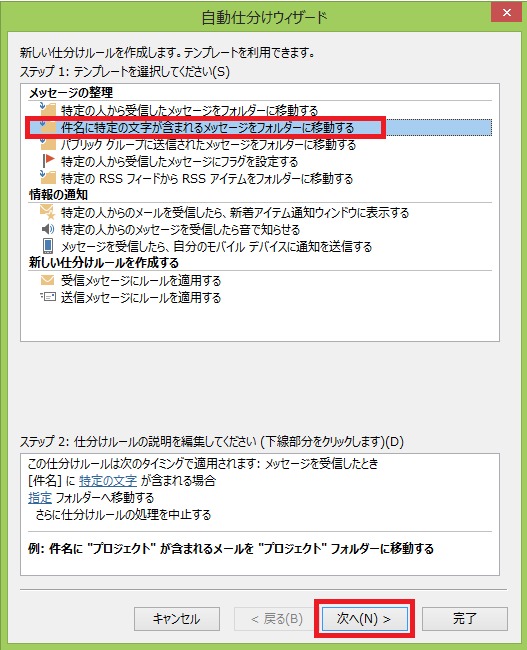
STEP 5
「条件を指定してください」と表示されたら、ステップ1の「[件名]に特定の文字が含まれる場合」にチェックが入っていることを確認し、ステップ2の文中にある青字「特定の文字」をクリックします。
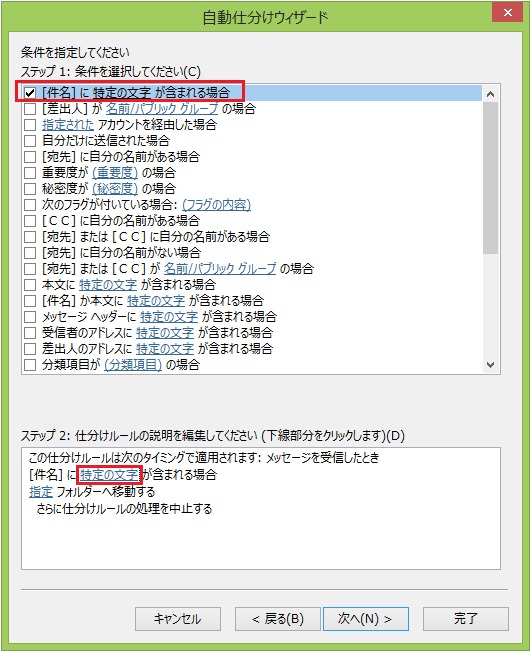
STEP 6
「文字の指定」画面が表示されたら、「[件名]に含まれる文字」に [meiwaku] と入力して、[追加]をクリック、[OK]が黒字になったらクリックします。
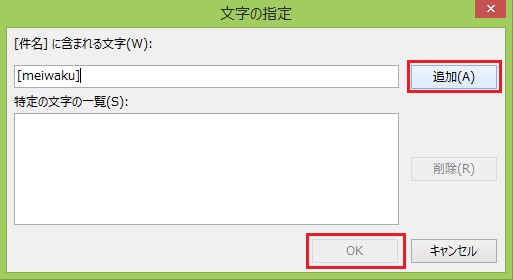
「条件を指定してください」に戻ったら[次へ]をクリックします。
STEP 7
「メッセージに対する処理を選択してください」と表示されたら、ステップ1「指定フォルダーへ移動する」にチェックが入っていることを確認します。続いて、ステップ2の文中にある青字「指定」をクリックします。
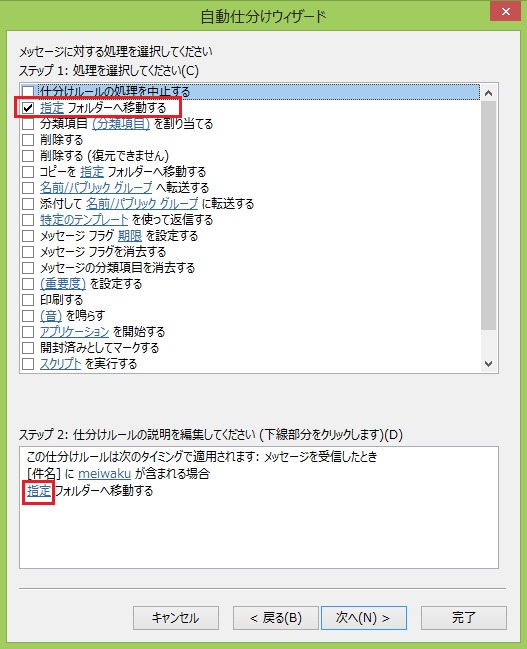
STEP 8
「フォルダーの選択」で[迷惑メール]フォルダを選択して[OK]をクリックします。
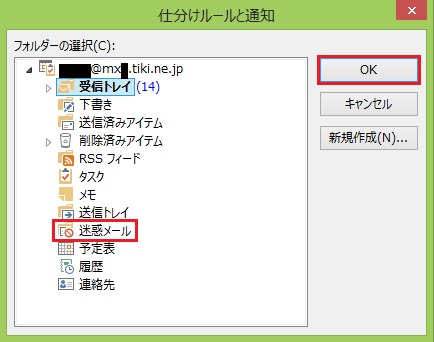
「メッセージに対する処理を選択してください」に戻ったら[次へ]をクリックします。
STEP 9
「例外条件を選択します」は[次へ]をクリックします。
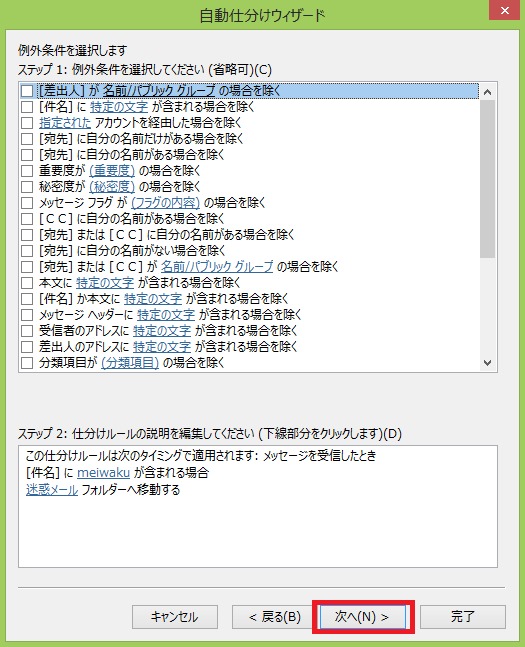
STEP 10
「ルールの設定を完了します」と表示されたら、設定した内容を確認して、[完了]ボタンをクリックします。
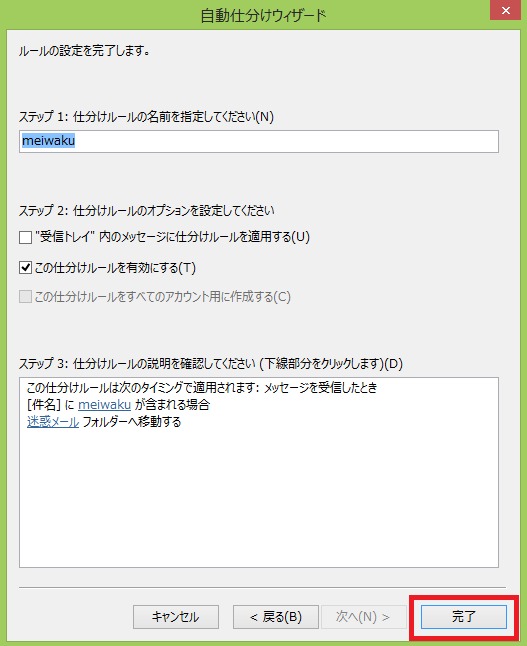
設定は以上です。
